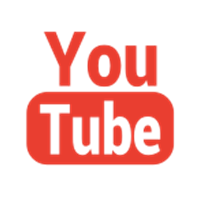|
Hatch |
|
Προσθήκη Hatch στο σχέδιο με επιλογή από καρτέλες. To Scale ορίζεται αυτόματα ανάλογα με την κλίμακα εκτύπωσης. |
|
ZHH |
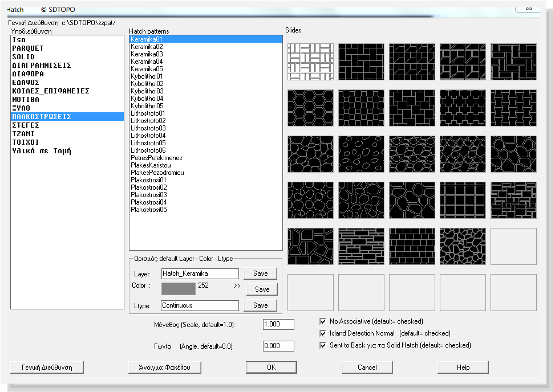
|
Info |
|
Αρκετές εντολές της καρτέλας ZHH, που χρησιμοποιούνται πιο συχνά, μπορείτε να τις χρησιμοποιείτε και εκτός καρτέλας πληκτρολογώντας την αντίστοιχη εντολή στο command line. Ισχύουν ακριβώς τα ίδια ως προς τις ρυθμίσεις. |
|
Λεπτομέρειες : Επιλογή Layer |
|
Επιλέξτε σημείο περιοχής για επικάλυψη με Hatch ''Keramika01'' ή [Select/Remove Islands/Advanced] : |
|
Η εντολή από εδώ και πέρα λειτουργεί όπως η εντολή bhatch του AutoCAD. |
|
Δώστε το LAYER για ‘Hatch Keramika01’: |
|
HH0: Gray-0 Solid Hatch Gray color 250. HH1: Gray-1 Solid Hatch Gray color 251. HH2: Gray-2 Solid Hatch Gray color 252. HH3: Gray-3 Solid Hatch Gray color 253. HH4: Gray-4 Solid Hatch Gray color 254. |
|
Command: ZYPΗΗ |
|
ΤΑΞΙΝΟΜΗΣΗ Υπομνήματος κατά ? [HName/LType/LAyer/Color/LtScale/LWeight/HAngle/HScale/HType] <HName> : |
|
Σημειώσεις : Τα color, scale και τα λοιπά στοιχεία που γράφονται δεξιά με μικρά γράμματα μπορείτε να τα σβήσετε αφού ολοκληρωθεί η εντολή και θέλετε να ετοιμάσετε το Υπόμνημα για εκτύπωση. Τα στοιχεία αυτά παρουσιάζονται ώστε να καταστούν σαφής οι διαφορές των κατηγοριών τύπων Hatch. |
|
Xρήση Εντολής : Εκτός της εισαγωγής Υπομνήματος Hatch για εκτύπωση μπορείτε να εισάγεται το Υπόμνημα για να διαπιστώσετε και μικρές διαφορές στα λοιπά στοιχεία των διαφόρων κατηγοριών (όπως μέγεθος ή color bylayer κ.λ.π.) και να διορθώσετε τα αντικείμενα στα οποία ανήκουν.
|
|
Συμβουλές : Όταν 2 ή περισσότερες κατηγορίες φαίνονται ίδιες και είναι ίδια και τα λοιπά τους στοιχεία τότε οι διαφορές τους είναι στα δεκαδικά των αριθμών για Scale ή Weight κ.λ.π. και γι’ αυτό το λόγο εμφανίζονται στο Υπόμνημα. Αν έχετε τέτοια περίπτωση τότε θα πρέπει να αναζητήσετε τον λόγο για το οποίο τα αντικείμενα, που θέλετε με ίδια χαρακτηριστικά, σχεδιάζονται λίγο διαφορετικά μεταξύ τους.
**H ονομασία της εντολής ZYPHH έχει προκύψει σαν συντομογραφία του “z YPomnima Hatch”. |
|
Έχετε την δυνατότητα να επιλέξετε με ποια σειρά θα εμφανιστούν στο Υπόμνημα οι διάφορες κατηγορίες Γραμμών. Hname: Ανάλογα με το όνομα του Hatch. (T) LType: Ανάλογα με το Linetype. (T) Layer: Ανάλογα με τα Layer σχεδίασης του Hatch. (L) Color: Ανάλογα με το χρώμα. (C) LtScale: Ανάλογα με το Linetype Scale. (S) LWeight: Ανάλογα με το Linetype Weight. (W) HAngle, HScale, HType: Ανάλογα με τις ιδιότητες του Hatch. (HA, HS, HT) |
|
Δώστε το Layer για ‘Υπόμνημα Hatch ’ : |
|
Επιλέξτε αντ/να για να εμφανιστεί το Hatch τους στο Υπόμνημα : Select objects : |
|
Επιλέγετε όσα αντικείμενα θέλετε από το Σχέδιο. (ΑLL = επιλογή όλων των αντικειμένων) Μετά την επιλογή τα αντικείμενα θα αναλυθούν οπότε και θα προκύψουν κατηγορίες ανάλογα με τον τύπο Hatch, το μέγεθος, Layer, color, στροφή κ.λ.π. |
|
Επιλέξτε σημείο Εισαγωγής Υπομνήματος Hatch: |
|
Επιλέγετε το πάνω αριστερά σημείο του Υπομνήματος Hatchπου θα δημιουργηθεί. Μετά την επιλογή αυτή σχεδιάζεται το Υπόμνημα Hatch. |
|
Βλέπε την Γενική Εντολή Επιλογή Layer |
|
Το μήνυμα αυτό εμφανίζεται (συνήθως τις πρώτες φορές που τρέχετε την εντολή) όταν δεν έχει γραφεί κάτι στο αρχείο Επεξηγήσεων. Η εντολή θα συνεχίσει κανονικά αλλά μετά από κάθε τύπο Hatch θα προστίθεται η φράση “χωρίς περιγραφή”. Προτείνεται να ενημερώνετε το αρχείο επεξηγήσεων ώστε σε κάθε υπόμνημα Hatch να μπαίνουν αυτόματα και οι επεξηγήσεις. |
|
Αριστερά αναγράφεται το Layer και Hatch Name κάθε κατηγορίας. Στην μέση σχεδιάζεται το hatch. Δεξιά γράφεται η επεξήγηση της κατηγορίας και από κάτω τα υπόλοιπα στοιχεία της κατηγορίας Hatch. |
|
Εντολές που ανοίγουν τα αρχεία επεξεργασίας : ZYPHH1, ZYPHH2 Σε αυτά τα αρχεία μπορείτε να γράψετε την επεξήγηση κάθε τύπου Hatch. Οι τύποι Hatch στις επεξηγήσεις χωρίζονται ανάλογα με το Hatch Name και το χρώμα. |
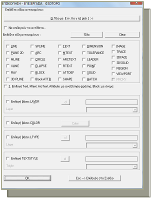
|
ZVFE |
|
Ανοίγει καρτέλα όπου μπορείτε να δείτε και να επεξεργαστείτε τα αρχεία που μετέχουν στις διάφορες εντολές. Μπορείτε ακόμη να επιλέξετε και ποια κατηγορία αρχείου θα διαβάζει η εκάστοτε εντολή όταν εκτελείτε. |
|
ZYPHH1, 2 |
|
Επιλέγετε ποιο από τα 2 διαθέσιμα αρχεία θα διαβάζει η εντολή ZYPHH κατά την εκτέλεσή της ώστε να γράφει το σωστό κείμενο επεξήγησης ανάλογα με το όνομα του Hatch. |
|
Πληκτρολογώντας ZYPHH1 ή ZYPHH2 ορίζετε ποιο αρχείο θα διαβάζει η εντολή ( το 1 ή το 2) ανάλογα, και μπορείτε αν θέλετε να το επεξεργαστείτε κιόλας. Τα ίδια μπορείτε να κάνετε και αν τρέξετε την παραπάνω εντολή ZVFE. |
|
Command: ZYPHH1 |
|
Αν επιλέξετε Όχι τότε έχετε απλώς ορίσει η εντολή ZYPHH να διαβάζει το αρχείο «1» και η εντολή τελειώνει. Αν επιλέξετε Ναι ορίζονται τα ίδια ως άνω και η εντολή συνεχίζει ανοίγοντας το αρχείο των Επεξηγήσεων για το Υπόμνημα Hatch: |
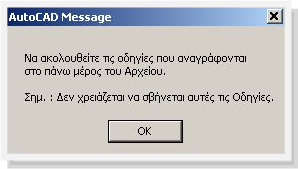
|
ZHHLIST |
|
Άνοιγμα αρχείου Notepad που περιέχει Λίστα με τα ονόματα των Hatch που περιέχει το Σχέδιο. |
|
Μπορείτε, εκτός των άλλων, να κάνετε χρήση αυτής της εντολής για να αντιγράψετε τα ονόματα των Hatch στα αρχεία Επεξηγήσεων όπου και να συμπληρώσετε στην συνέχεια τις περιγραφές τους. |
|
ZHHLS |
|
Άνοιγμα αρχείου της επιλογή σας που περιέχει αναλυτική Λίστα (Hatch Name, Layer, Color, Scale κ.λ.π.) των αντικειμένων που επιλέγετε το Σχέδιο. |
|
Επιλέγετε αρχείο εξαγωγής και πλήθος αντικειμένων από το Σχέδιο τα οποία αναλύονται, χωρίζονται σε κατηγορίες και τα στοιχεία κάθε κατηγορίας (Hatch Name, Ltype, Layer, Color, Scale, Angle) εξάγονται στο αρχείο . |
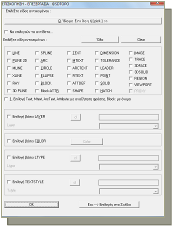
|
Υπόμνημα όσων τύπων Hatch επιλεγούν από το Σχέδιο. |
|
Δημιουργείται μία Λίστα στην οθόνη (υπό μορφή υπομνήματος ) όπου εμφανίζονται οι διάφοροι τύποι Hatch που έχετε επιλέξει ανάλογα με το Είδος, Scale, Layer, Color κλ.π. και επεξήγηση για κάθε γραμμή. Κάθε γραμμή του υπομνήματος περιλαμβάνει και το άθροισμα των επιφανειών ανά κατηγορία hatch. To Text Height των κειμένων ορίζεται αυτόματα ανάλογα με την κλίμακα εκτύπωσης. Τα scale κάθε Hatch σχεδιάζεται όπως τα αντίστοιχα στο Σχέδιο. |
|
ZYPHH |
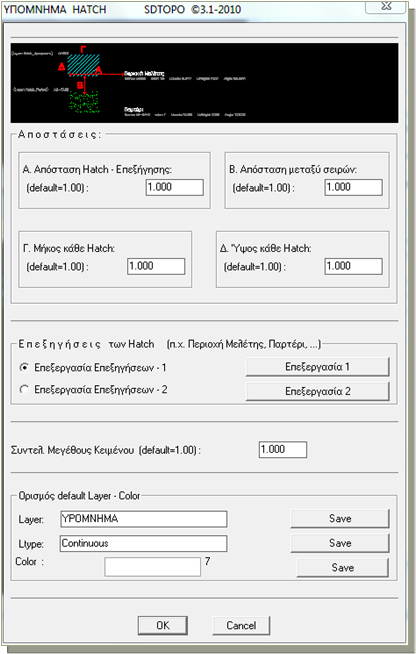
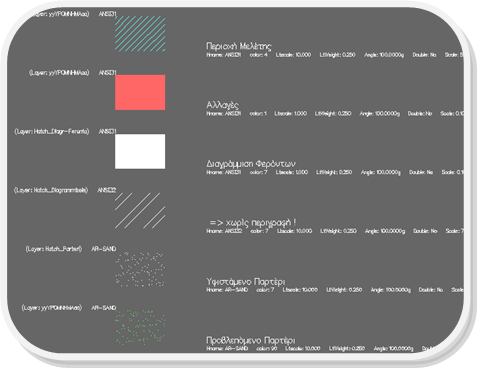
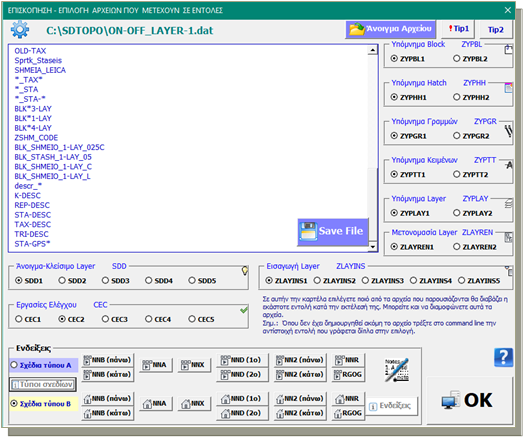
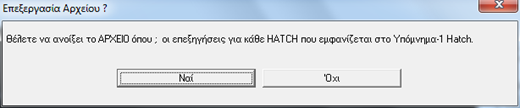
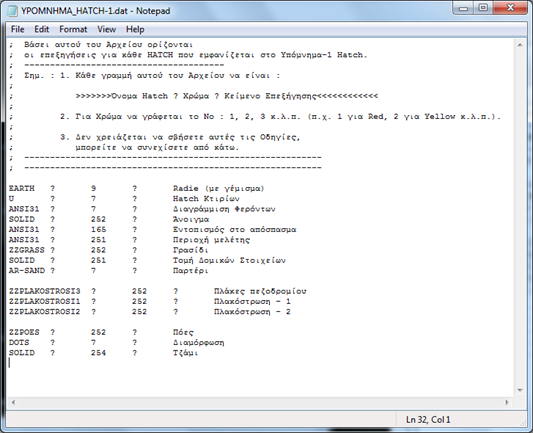
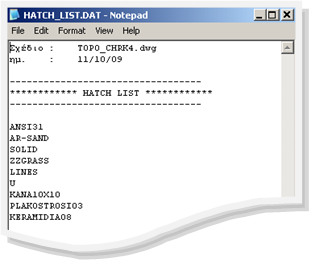

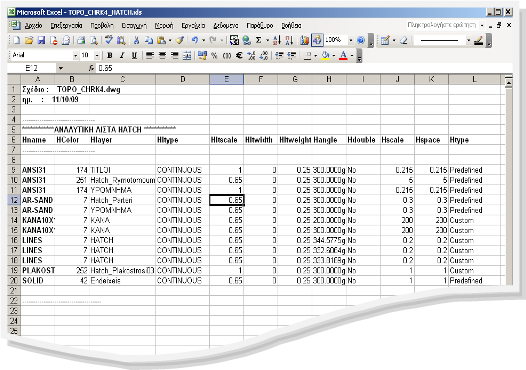
|
Σε περίπτωση που το Hatch φαίνεται σαν «σπασμένο»: |
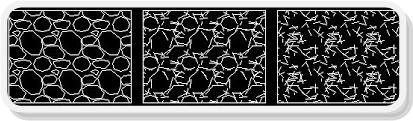
|
Κάντε διπλό κλικ πάνω στο Hatch ή πληκτρολογείστε Hatchedit ώστε να ανοίξει το παρακάτω παράθυρο: |
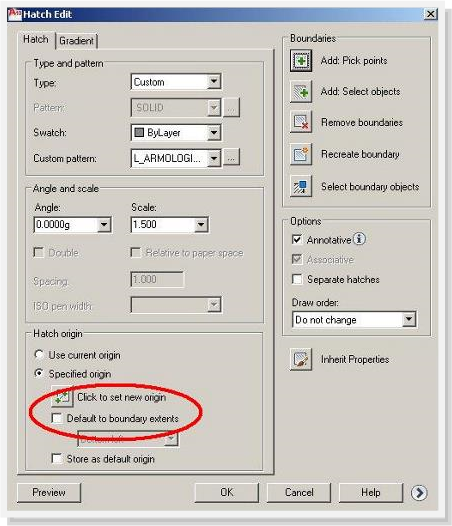
|
1. Επιλέξτε “Specified origin” και πιέστε το κουμπί “Click to set new origin”. 2. Επιλέξτε σημείο στην οθόνη στην μέση ή σε μία άκρη του Hatch που δεν εμφανίζεται σωστά. 3. Αφού επιστρέψετε στην παραπάνω καρτέλα επιλέξτε το κουμπί “Preview” για να ελέγξετε το Hatch. 4. Πατήστε ΟΚ για να τελειώσει η επεξεργασία. |
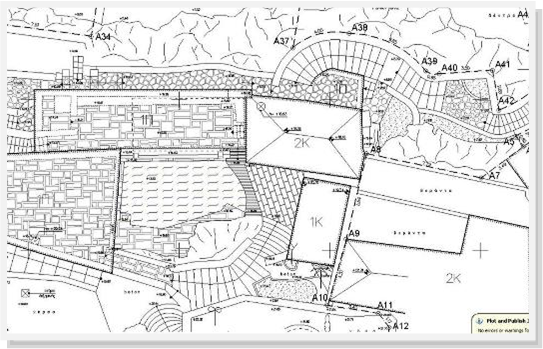



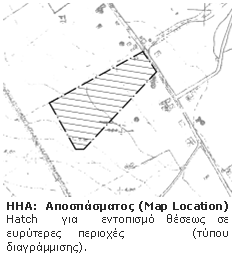
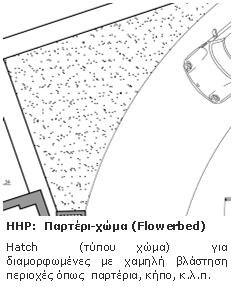
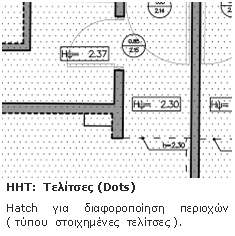
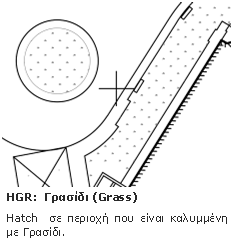
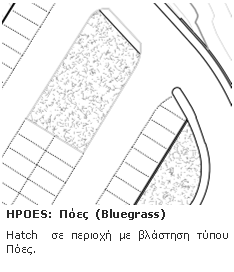
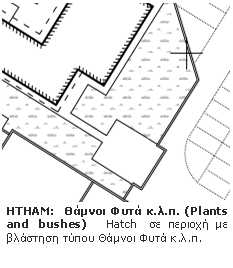
|
ΣΤΑΘΕΡΗΣ ΔΙΑΣΤΑΣΗΣ |
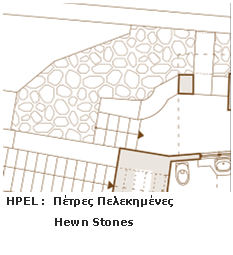
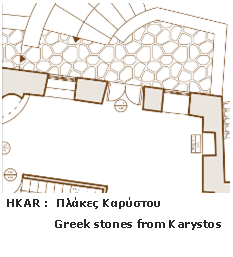
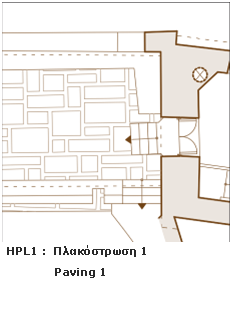

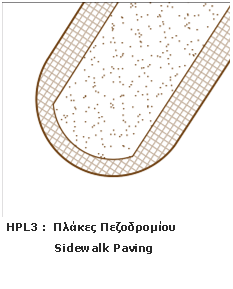
|
SOLID |
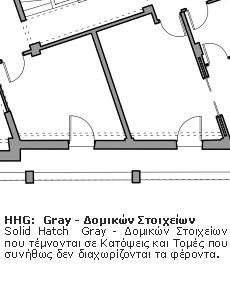
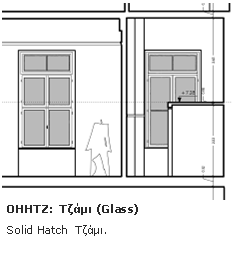
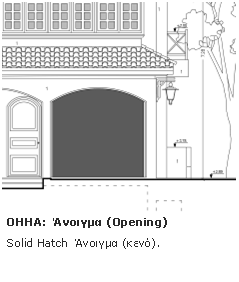
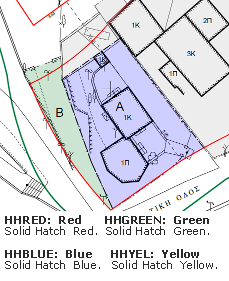
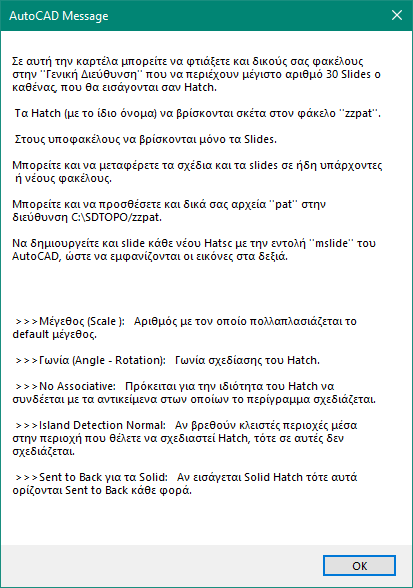
|
Για AutoCAD 2010-20xx, BricsCAD, GstarCAD, ZwCAD |

|
@ |
|
@ |
|
@ |
|
@ |
|
@ |